Khi sử dụng Zalo, nhiều người mong muốn đưa ra cài đặt để ẩn ảnh đại diện nhằm tránh sự xâm phạm và quan tâm không mong muốn. Bạn quan tâm đến cách thực hiện điều này? Hãy cùng Công Ty Quảng Cáo Marketing Online Limoseo tham khảo bài viết dưới đây để biết cách ẩn ảnh đại diện trên Zalo và bảo vệ quyền riêng tư của bạn nhé!
MỤC LỤC
1. Hướng dẫn thay đổi ảnh đại diện Zalo không thông báo
Dưới đây là một phương pháp bạn có thể sử dụng khi bạn muốn thay đổi ảnh đại diện trên Đây là hướng dẫn để bạn thay đổi ảnh đại diện trên Zalo mà không gây sự chú ý hay thông báo cho người khác:
- Bước 1: Khởi động ứng dụng Zalo trên điện thoại di động của bạn.
- Bước 2: Nhấp vào biểu tượng “Thêm” ở góc dưới cùng bên phải để mở menu tùy chọn.
- Bước 3: Chạm vào “Tài khoản” để truy cập vào trang cá nhân của bạn.
- Bước 4: Nhấp vào ảnh đại diện hiện tại của bạn để chỉnh sửa.
- Bước 5: Tại giao diện chỉnh sửa ảnh đại diện, bạn có thể chọn ảnh mới từ thư viện ảnh của điện thoại hoặc chụp ảnh mới.
- Bước 6: Sau khi chọn ảnh mới, hãy chắc chắn rằng bạn không chọn tùy chọn “Chia sẻ lên nhật ký” để tránh thông báo xuất hiện trên bảng tin của Zalo.
- Bước 7: Nhấp vào nút “Xong” để lưu thay đổi của bạn.
Qua các bước trên, bạn đã thay đổi ảnh đại diện của mình trên Zalo một cách kín đáo, không gây sự chú ý hay thông báo cho người khác. Hãy nhớ rằng ảnh đại diện mới của bạn vẫn có thể được người khác xem khi họ truy cập vào trang cá nhân của bạn.
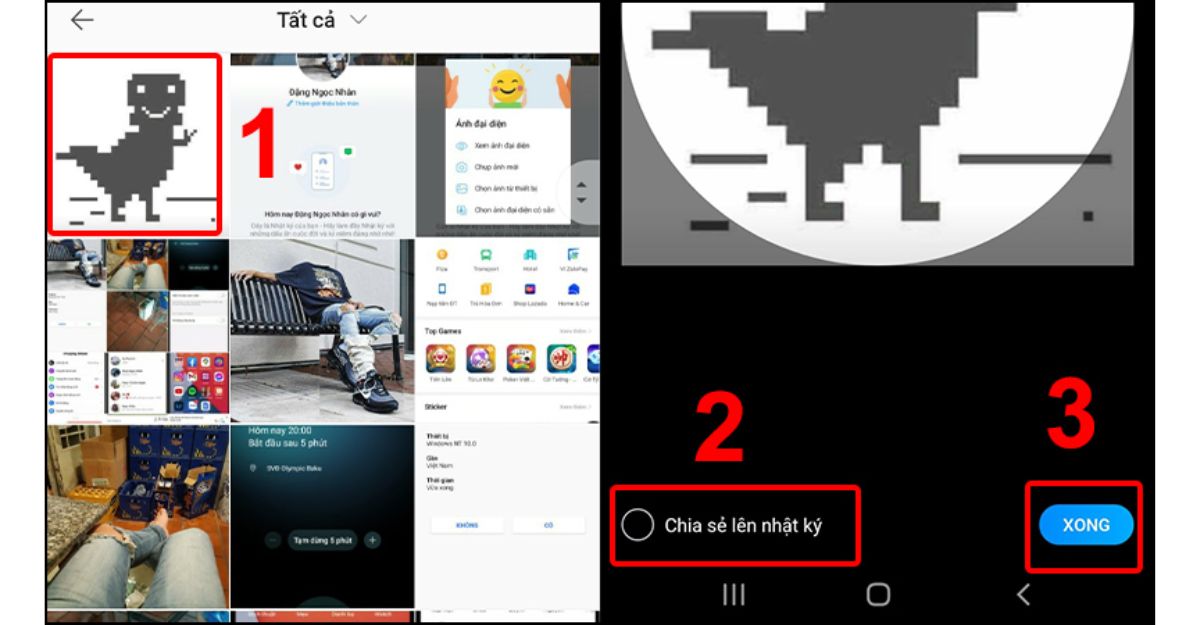
2. Hướng dẫn cách ẩn ảnh đại diện trên Zalo với chế độ chỉ mình tôi
Để ẩn ảnh đại diện Zalo của bạn và đặt chế độ chỉ mình tôi để người khác không thể xem hoặc tương tác với ảnh của bạn, bạn có thể làm theo các bước sau:
- Bước 1: Khởi động ứng dụng Zalo và đăng nhập vào tài khoản cá nhân của bạn.
- Bước 2: Trên giao diện chính của Zalo, nhấp vào biểu tượng ba chấm ở góc phải trên cùng để mở menu.
- Bước 3: Trong menu, chọn “Cá nhân” để truy cập vào trang cá nhân của bạn.
- Bước 4: Tại trang cá nhân, nhấp vào ảnh đại diện hiện tại của bạn.
- Bước 5: Trên trang chỉnh sửa ảnh đại diện, bạn sẽ thấy một biểu tượng hình cái khóa. Nhấp vào biểu tượng này để thay đổi quyền riêng tư của ảnh.
- Bước 6: Trong cài đặt quyền riêng tư, chọn tùy chọn “Chỉ mình tôi” hoặc “Chỉ mình” để đặt chế độ chỉ có bạn có thể xem ảnh đại diện của mình.
- Bước 7: Sau khi chọn chế độ riêng tư, nhấp vào nút “Lưu” hoặc “Xác nhận” để áp dụng thay đổi.
Sau khi hoàn thành các bước trên, ảnh đại diện của bạn sẽ được ẩn và chỉ có bạn mới có thể xem nó trên Zalo.
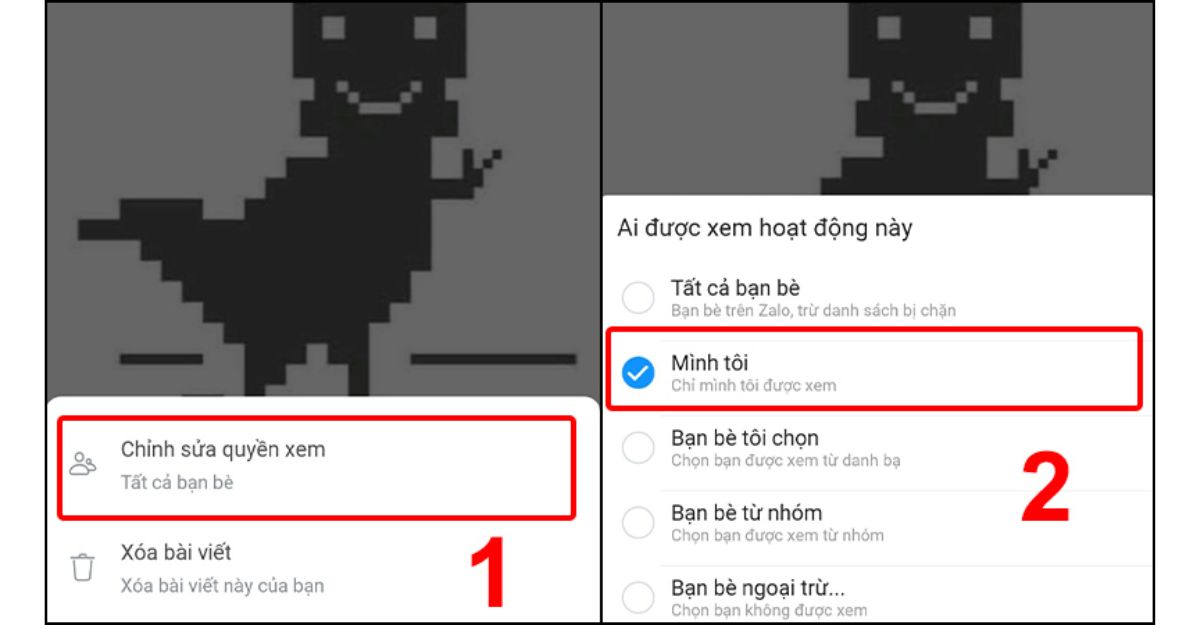
3. Giải đáp những câu hỏi thường gặp về cách ẩn ảnh đại diện trên Zalo
3.1. Có thể ngăn người khác xem avatar Zalo của tôi không?
Rất tiếc, hiện tại Zalo không cung cấp tính năng chặn người khác xem avatar Zalo của bạn. Ảnh đại diện trên Zalo là công khai và bất kỳ ai truy cập vào trang cá nhân của bạn đều có thể xem được.
Tuy nhiên, bạn có thể điều chỉnh quyền riêng tư cho ảnh đại diện của mình và chỉ cho phép bạn xem nó bằng cách thiết lập chế độ “Riêng tư” hoặc “Chỉ mình tôi” cho ảnh đại diện. Điều này sẽ giới hạn khả năng người khác tương tác với ảnh của bạn, nhưng họ vẫn có thể thấy ảnh đại diện đó.
3.2. Có thể xem lại avatar trước đây trên Zalo không?
Rất tiếc, trên phiên bản mới nhất của Zalo, không có tính năng cho phép người dùng xem lại avatar trước đó như trên Facebook. Khi bạn thay đổi ảnh đại diện trên Zalo, ảnh đại diện cũ sẽ bị thay thế bởi ảnh mới mà bạn đã chọn và không thể khôi phục lại ảnh đại diện trước đó từ giao diện người dùng. Tuy nhiên, bạn có thể lưu trữ các phiên bản trước đó của ảnh đại diện trên điện thoại hoặc lưu trữ cá nhân để có thể xem lại chúng trong trường hợp cần thiết.
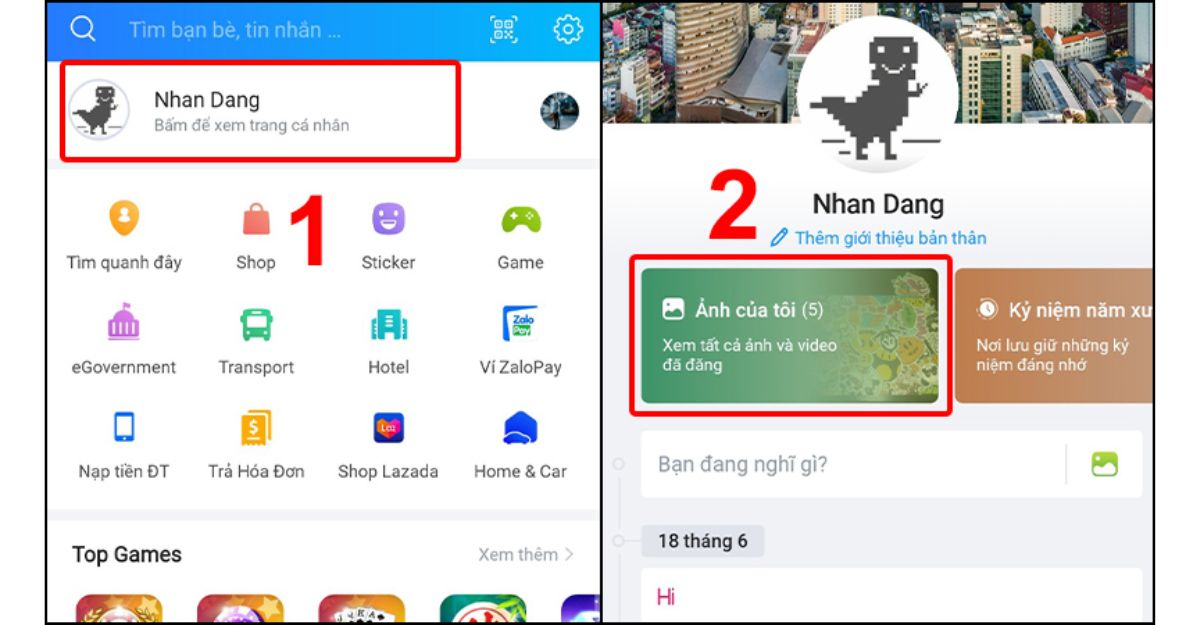
3.3. Khi thay đổi ảnh đại diện hoặc ảnh bìa trên Zalo, có thông báo gửi đến không?
Việc này phụ thuộc vào mối quan hệ kết nối giữa hai người trên Zalo. Nếu Zalo nhận thấy bạn quan tâm đến ai đó, khi họ đăng bài hoặc thay đổi ảnh đại diện, bạn có thể nhận được thông báo từ Zalo.
3.4. Phương pháp ngăn người lạ xem nội dung cá nhân trên Zalo
Đầu tiên, bạn cần đăng nhập vào tài khoản cá nhân Zalo trên thiết bị của mình. Trên giao diện chính của Zalo, hãy nhấn vào biểu tượng ba chấm. Tiếp theo, trên giao diện trang cá nhân, bạn nhấn vào biểu tượng khóa ở phía bên trái cuối cùng. Trong giao diện cài đặt quyền riêng tư, kéo xuống phần “Nhật ký”.
Nếu bạn thấy hai tùy chọn “Cho phép người lạ bình luận” và “Cho phép người lạ xem album” đang được bật, hãy tắt chúng để ngăn chặn hoạt động của người lạ trên Zalo, bao gồm việc bình luận và xem ảnh nội dung cá nhân của bạn.
Trên đây là hướng dẫn của Công Ty Quảng Cáo Marketing Online Limoseo về cách ẩn ảnh đại diện trên Zalo để bảo vệ thông tin cá nhân và tránh bị làm phiền. Nếu bạn thấy hữu ích, hãy chia sẻ để mọi người cùng biết và ủng hộ chúng tôi nhé!

